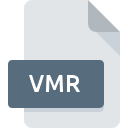
Extension de fichier VMR
BrainVoyager QX Anatomical 3D Data Set
-
DeveloperRainer Goebel
-
CategoryGraphic Files
-
Popularité3 (2 votes)
Qu'est-ce que le fichier VMR?
Le nom de format complet des fichiers qui utilisent l’extension VMR est BrainVoyager QX Anatomical 3D Data Set. Le format BrainVoyager QX Anatomical 3D Data Set a été développé par Rainer Goebel. Les fichiers VMR sont pris en charge par les applications logicielles disponibles pour les appareils exécutant . Le fichier VMR appartient à la catégorie Graphic Files tout comme 524 autres extensions de nom de fichier répertoriées dans notre base de données. Le logiciel le plus populaire qui prend en charge les fichiers VMR est BrainVoyager QX. Le logiciel nommé BrainVoyager QX a été créé par Rainer Goebel. Pour trouver des informations plus détaillées sur le logiciel et les fichiers VMR, consultez le site Web officiel du développeur.
Programmes prenant en charge l'extension de fichier VMR
Les fichiers avec l'extension VMR, comme n'importe quel autre format de fichier, peuvent être trouvés sur n'importe quel système d'exploitation. Les fichiers en question peuvent être transférés vers d'autres appareils, mobiles ou fixes, mais tous les systèmes ne sont pas nécessairement capables de gérer correctement ces fichiers.
Comment ouvrir un fichier VMR?
Les problèmes d'accès à VMR peuvent être dus à diverses raisons. Du côté positif, les problèmes les plus fréquemment rencontrés concernant BrainVoyager QX Anatomical 3D Data Set fichiers ne sont pas complexes. Dans la plupart des cas, ils peuvent être traités rapidement et efficacement sans l'assistance d'un spécialiste. Vous trouverez ci-dessous une liste de consignes qui vous aideront à identifier et à résoudre les problèmes liés aux fichiers.
Étape 1. Téléchargez et installez BrainVoyager QX
 Les problèmes d'ouverture et d'utilisation des fichiers VMR sont probablement dus à l'absence de logiciel compatible avec les fichiers VMR présents sur votre ordinateur. La solution à ce problème est très simple. Téléchargez BrainVoyager QX et installez-le sur votre appareil. Vous trouverez ci-dessus une liste complète des programmes prenant en charge les fichiers VMR, classés selon les plates-formes système pour lesquelles ils sont disponibles. L'une des méthodes de téléchargement de logiciel les plus sans risque consiste à utiliser des liens fournis par des distributeurs officiels. Visitez le site Web BrainVoyager QX et téléchargez le programme d'installation.
Les problèmes d'ouverture et d'utilisation des fichiers VMR sont probablement dus à l'absence de logiciel compatible avec les fichiers VMR présents sur votre ordinateur. La solution à ce problème est très simple. Téléchargez BrainVoyager QX et installez-le sur votre appareil. Vous trouverez ci-dessus une liste complète des programmes prenant en charge les fichiers VMR, classés selon les plates-formes système pour lesquelles ils sont disponibles. L'une des méthodes de téléchargement de logiciel les plus sans risque consiste à utiliser des liens fournis par des distributeurs officiels. Visitez le site Web BrainVoyager QX et téléchargez le programme d'installation.
Étape 2. Vérifiez la version de BrainVoyager QX et mettez-la à jour si nécessaire
 Vous ne pouvez toujours pas accéder aux fichiers VMR bien que BrainVoyager QX soit installé sur votre système? Assurez-vous que le logiciel est à jour. Les développeurs de logiciels peuvent implémenter la prise en charge de formats de fichiers plus modernes dans les versions mises à jour de leurs produits. Cela peut expliquer en partie pourquoi les fichiers VMR ne sont pas compatibles avec BrainVoyager QX. La version la plus récente de BrainVoyager QX est compatible avec les versions antérieures et peut gérer les formats de fichiers pris en charge par les versions antérieures du logiciel.
Vous ne pouvez toujours pas accéder aux fichiers VMR bien que BrainVoyager QX soit installé sur votre système? Assurez-vous que le logiciel est à jour. Les développeurs de logiciels peuvent implémenter la prise en charge de formats de fichiers plus modernes dans les versions mises à jour de leurs produits. Cela peut expliquer en partie pourquoi les fichiers VMR ne sont pas compatibles avec BrainVoyager QX. La version la plus récente de BrainVoyager QX est compatible avec les versions antérieures et peut gérer les formats de fichiers pris en charge par les versions antérieures du logiciel.
Étape 3. Configurez l’application par défaut pour ouvrir les fichiers VMR en BrainVoyager QX
Si le problème n'a pas été résolu à l'étape précédente, vous devez associer les fichiers VMR à la dernière version de BrainVoyager QX que vous avez installée sur votre appareil. La méthode est assez simple et varie peu d'un système d'exploitation à l'autre.

La procédure pour changer le programme par défaut dans Windows
- Cliquez avec le bouton droit sur le fichier VMR et choisissez option.
- Cliquez sur , puis sélectionnez l'option .
- La dernière étape consiste à sélectionner l'option , indiquez le chemin du répertoire dans le dossier où BrainVoyager QX est installé. Il ne vous reste plus qu'à confirmer votre choix en sélectionnant Toujours utiliser ce programme pour ouvrir les fichiers VMR, puis en cliquant sur .

La procédure pour changer le programme par défaut dans Mac OS
- Cliquez avec le bouton droit sur le fichier VMR et sélectionnez
- Rechercher l'option - cliquez sur le titre s'il est masqué.
- Sélectionnez BrainVoyager QX et cliquez sur
- Une fenêtre de message devrait apparaître pour vous informer que cette modification sera appliquée à tous les fichiers avec l'extension VMR. En cliquant sur vous confirmez votre sélection.
Étape 4. Vérifiez que le VMR n'est pas défectueux
Si le problème persiste après les étapes 1 à 3, vérifiez si le fichier VMR est valide. Des problèmes d’ouverture du fichier peuvent survenir pour diverses raisons.

1. Recherchez dans le fichier VMR la présence de virus ou de logiciels malveillants.
S'il devait arriver que le VMR soit infecté par un virus, c'est peut-être pour cette raison que vous ne pourrez y accéder. Analysez immédiatement le fichier à l’aide d’un antivirus ou de l’ensemble du système pour vous assurer que tout le système est sécurisé. Si le fichier VMR est effectivement infecté, suivez les instructions ci-dessous.
2. Vérifiez si le fichier est corrompu ou endommagé
Si le fichier VMR vous a été envoyé par quelqu'un d'autre, demandez à cette personne de vous renvoyer le fichier. Il est possible que le fichier n'ait pas été correctement copié dans un stockage de données et qu'il soit incomplet et ne puisse donc pas être ouvert. Il se peut que le processus de téléchargement du fichier avec l'extension VMR ait été interrompu et que les données du fichier soient défectueuses. Téléchargez à nouveau le fichier à partir de la même source.
3. Vérifiez si l'utilisateur avec lequel vous êtes connecté dispose des privilèges d'administrateur.
Parfois, pour accéder aux fichiers, l'utilisateur doit avoir des privilèges d'administrateur. Connectez-vous à l'aide d'un compte administratif et voir Si cela résout le problème.
4. Vérifiez que votre appareil remplit les conditions pour pouvoir ouvrir BrainVoyager QX
Si le système est soumis à de lourdes charges, il ne sera peut-être pas en mesure de gérer le programme que vous utilisez pour ouvrir les fichiers avec l'extension VMR. Dans ce cas, fermez les autres applications.
5. Vérifiez que votre système d'exploitation et vos pilotes sont à jour
Un système à jour et les pilotes pas seulement pour rendre votre ordinateur plus sécurisé, mais peuvent également résoudre les problèmes avec le fichier BrainVoyager QX Anatomical 3D Data Set. Il est possible que l'une des mises à jour de système ou de pilote disponibles résolve les problèmes liés aux fichiers VMR affectant les anciennes versions d'un logiciel donné.
Voulez-vous aider?
Si vous disposez des renseignements complémentaires concernant le fichier VMR nous serons reconnaissants de votre partage de ce savoir avec les utilisateurs de notre service. Utilisez le formulaire qui se trouve ici et envoyez-nous les renseignements sur le fichier VMR.

 Windows
Windows 
